Cara Meningkatkan Dari Rhel 7 hingga Rhel 8
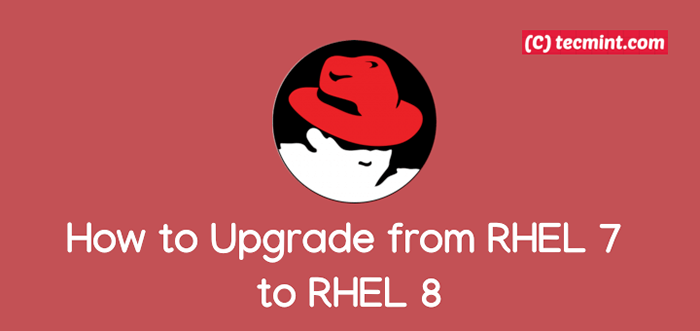
- 1434
- 242
- Noah Torp
topi merah telah mengumumkan pembebasan Red Hat Enterprise Linux 8.0, yang datang dengan Gnome 3.28 Sebagai persekitaran desktop lalai dan berjalan Wayland.
Artikel ini menerangkan arahan mengenai cara menaik taraf dari Red Hat Enterprise Linux 7 ke Red Hat Enterprise Linux 8 menggunakan Melompat utiliti.
Sekiranya anda mencari segar RHEL 8 pemasangan, pergi ke artikel kami: Pemasangan RHEL 8 dengan tangkapan skrin
Keperluan
Peningkatan di tempat ke RHEL 8 kini disokong hanya pada sistem yang memenuhi syarat berikut:
- RHEL 7.6 dipasang
- Varian pelayan
- Senibina Intel 64
- Sekurang -kurangnya 100MB ruang kosong tersedia di partition boot (dipasang di /boot).
Menyediakan rhel 7 untuk peningkatan
1. Pastikan anda menggunakan RHEL 7.6 versi, jika anda menggunakan RHEL versi yang lebih tua daripada RHEL 7.6, anda perlu mengemas kini anda RHEL sistem ke RHEL 7.6 versi menggunakan arahan yum berikut.
# kemas kini yum
 Kemas kini sistem RHEL 7
Kemas kini sistem RHEL 7 Catatan: Pastikan anda RHEL 7 Sistem telah berjaya didaftarkan menggunakan Pengurus Langganan Red Hat untuk membolehkan repositori sistem dan melakukan kemas kini sistem penuh.
2. Pastikan anda RHEL 7 sistem mempunyai Langganan Pelayan Linux Enterprise Red Hat dilampirkan. Jika tidak, jalankan arahan berikut untuk memberikan langganan secara automatik ke sistem dan sahkan langganan.
# langganan-Manager Lampir
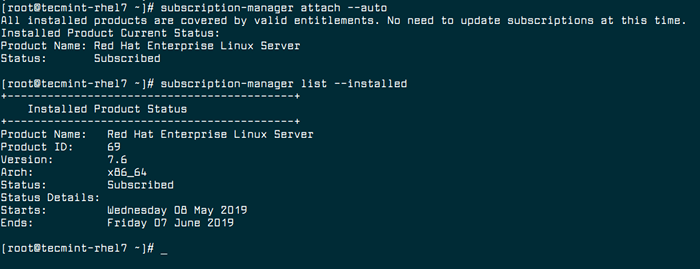 Periksa langganan pelayan RHEL
Periksa langganan pelayan RHEL 3. Sekarang tetapkan RHEL 7.6 versi sebagai titik permulaan untuk peningkatan menggunakan arahan berikut.
# pelepasan langganan-pengurus-set 7.6
 Tetapkan peningkatan pelepasan RHEL
Tetapkan peningkatan pelepasan RHEL 4. Sekiranya anda telah menggunakan Yum-Plugin-VisionLock pemalam untuk mengunci pakej ke versi tertentu, pastikan untuk mengeluarkan kunci dengan menjalankan arahan berikut.
# yum versionlock jelas
5. Kemas kini semua pakej perisian ke versi terkini dan reboot sistem.
# kemas kini yum # reboot
6. Setelah sistem boot, pastikan untuk membolehkan Tambahan repositori untuk kebergantungan pakej perisian.
# Repos Langganan-Manager-Rhel-7-server-Extras-RPMS
 Dayakan repositori tambahan di RHEL
Dayakan repositori tambahan di RHEL 7. Pasang Melompat utiliti.
# yum pemasangan melompat
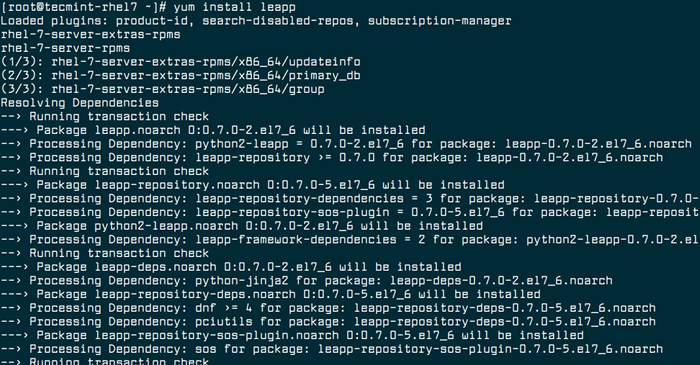 Pasang alat Leapp di RHEL
Pasang alat Leapp di RHEL 8. Sekarang muat turun fail data yang diperlukan tambahan, yang diperlukan oleh Melompat utiliti untuk menaik taraf yang berjaya dari Rhel 7 hingga Rhel 8 dan letakkan di dalamnya /etc/lonjakan/fail/ direktori.
# cd/etc/leapp/files/ # wget https: // akses.topi merah.com/tapak/lalai/fail/lampiran/leap-data3.tar.GZ # TAR -XF LEAPP -DATA3.tar.GZ # RM Leapp-Data3.tar.Gz
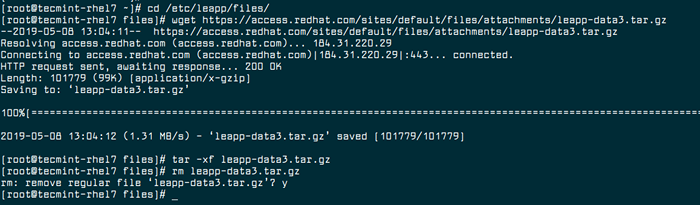 Muat turun fail untuk Leapper
Muat turun fail untuk Leapper 9. Pastikan untuk mengambil sepenuhnya RHEL 7.6 sandaran sistem, sebelum melakukan peningkatan menggunakan artikel ini: sandaran dan pulihkan sistem RHEL dengan arahan dump/pulihkan.
Sekiranya peningkatan gagal, anda harus dapat sistem anda ke pra-upgrade Nyatakan jika anda mengikuti arahan sandaran standard yang disediakan dalam artikel di atas.
Menaik taraf dari RHEL 7 hingga RHEL 8
10. Sekarang mulakan RHEL 7 proses peningkatan sistem menggunakan arahan berikut.
# Lompat naik taraf
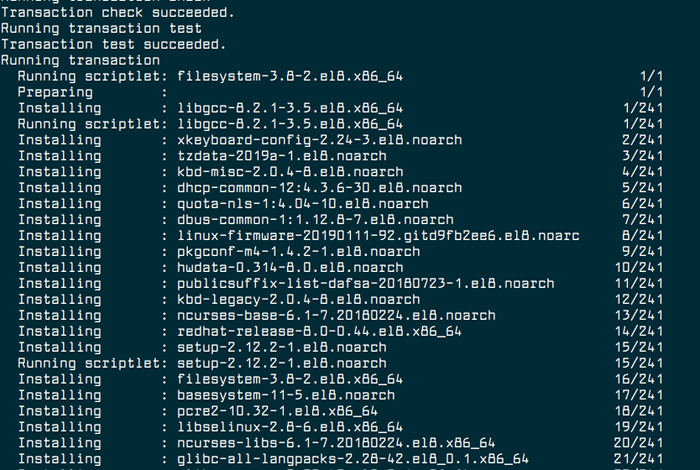 Menaik taraf RHEL
Menaik taraf RHEL Sebaik sahaja anda menjalankan proses peningkatan, Melompat Utiliti mengumpulkan data mengenai sistem anda, menguji peningkatan, dan mewujudkan a pra-upgrade Laporkan dalam /var/log/lonjakan/laporan lonjakan.txt fail.
Sekiranya sistem itu boleh ditingkatkan, Melompat Muat turun data yang diperlukan dan buat transaksi RPM untuk peningkatan.
Sekiranya sistem tidak boleh ditingkatkan, Melompat Menutup operasi naik taraf dan mencipta rekod yang menjelaskan isu dan penyelesaian di /var/log/lonjakan/laporan lonjakan.txt fail.
11. Setelah naik taraf, reboot secara manual sistem.
# reboot
Pada peringkat ini, sistem itu menjadi gambar cakera RAM awal RHEL 8, initramfs,. Melompat Meningkatkan semua pakej perisian dan reboot secara automatik ke sistem RHEL 8.
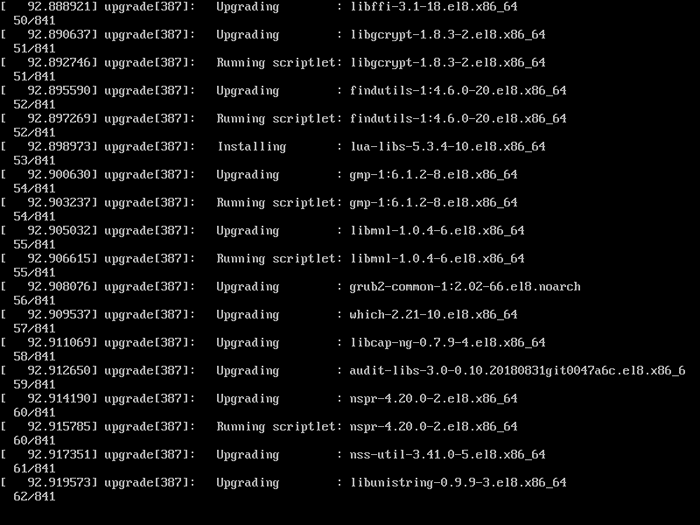 Proses Peningkatan RHEL
Proses Peningkatan RHEL 12. Sekarang log masuk ke RHEL 8 sistem dan tukar Selinux mod ke menguatkuasakan.
# Setenforce 1
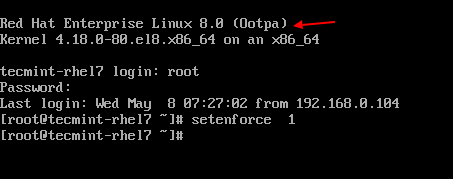 Tetapkan Selinux untuk menguatkuasakan RHEL 8
Tetapkan Selinux untuk menguatkuasakan RHEL 8 13. Dayakan firewall.
# Systemctl Mula Firewalld # Systemctl Dayakan Firewalld
Untuk maklumat lanjut, lihat cara mengkonfigurasi firewall menggunakan firewalld.
Mengesahkan RHEL 8 Menaik taraf
14. Setelah naik taraf selesai, sahkan bahawa versi OS semasa adalah Red Hat Enterprise Linux 8.
# kucing /etc /redhat-rilease Red Hat Enterprise Linux Release 8.0 (ootpa)
 Semak pelepasan RHEL 8
Semak pelepasan RHEL 8 15. Periksa versi kernel OS Red Hat Enterprise Linux 8.
# uname -r 4.18.0-80.EL8.x86_64
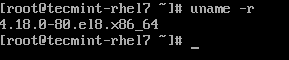 Semak versi kernel RHEL 8
Semak versi kernel RHEL 8 16. Sahkan bahawa yang betul Red Hat Enterprise Linux 8 dipasang.
# senarai pengurus langganan-dipasang
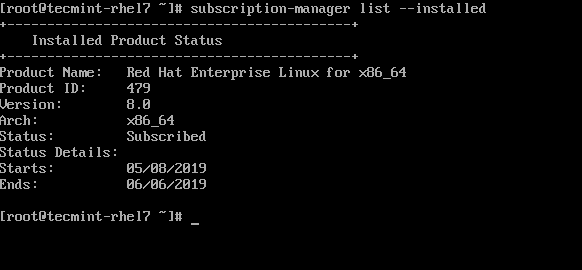 Periksa langganan yang dipasang RHEL
Periksa langganan yang dipasang RHEL 17. Secara pilihan, tetapkan nama hos di Red Hat Enterprise Linux 8 Menggunakan perintah HostMamectl.
# hostnamectl set-hostname tecmint-rhel8 # hostnamectl
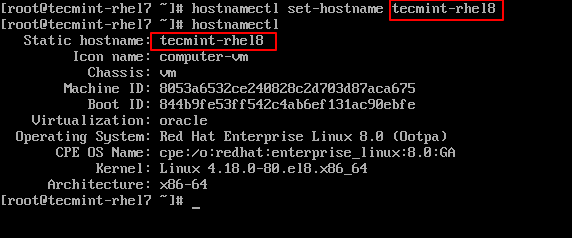 Tetapkan nama hos di RHEL 8
Tetapkan nama hos di RHEL 8 18. Akhirnya, sahkan bahawa perkhidmatan rangkaian berfungsi dengan menyambung ke a Red Hat Enterprise Linux 8 pelayan menggunakan SSH.
# ssh [dilindungi e -mel] # hostnamectl
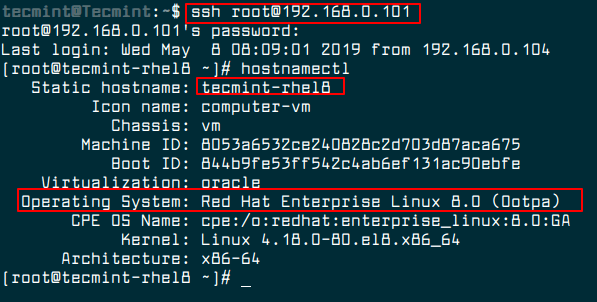 SSH ke RHEL 8
SSH ke RHEL 8
- « Cara Memasang dan Menggunakan Rangkaian Tor di Penyemak Imbas Web Anda
- Cara Membuat Partition Cakera di Linux »

